 |
|
超簡單製作卡片與月曆 |
|
Project Creator不僅能製作寫真書,還提供了各項分享管道,透過簡單的設定,便能將檔案傳送到Facebook、Flickr或是Youtube。
將指標移動到想要輸出製作的圖示上
|
|
|
|
|
 |
|
做出時尚燙金款名片 |
|
名片正面的商標(logo)可以用燙金、局部上光或是打凸印刷表現。若客戶要求,則必須製作所謂的燙金稿。燙金簡單來說就是加上金屬色澤,因此可以有很多金屬色供設
|
|
|
|
|
 |
|
Photoshop CS4最受歡迎的特效解密 |
|
Step 1
開啟一張你想套用此文字特效的相片,按Command-J(PC:Ctrl-J)複製背景圖層(如圖中的「圖層」面板)。
Step 2
到【濾鏡】選單的【藝術風】下選擇
|
|
|
|
|
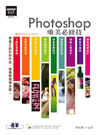 |
|
Photoshop唯美必修技 |
|
廣告設計應用: 將設計用店家的LOGO當作擺放黃金戒指的桌布
店家的LOGO
一塊綠色的桌布
Step 1 : 選擇「圖層→複製圖層」。在對話框中,目的文件選取
|
|
|
|
|
 |
|
Logo也可以變得超有趣 |
|
彎曲與封套扭曲
把Logo的外形彎曲或是加上透視感等大膽的變形手法,是彎曲功能在Logo製作應用上的重點。這些效果在操作上非常簡單,只需要選擇好物件,再選擇要
|
|
|
|
|
 |
|
筆刷精選~繪製夏日雲朵 |
|
新增一個「雲」圖層。
接著從【工具箱】中點選【筆刷】工具,並先將前景色設定為白色。從【筆刷】面板上選取「cl21」筆刷,在畫面右下方著色。
選用「cl
|
|
|
|
|
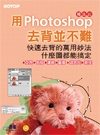 |
|
GIF格式的色彩模式轉換 |
|
GIF 有色彩上的限制, 在Photoshop中稱為「索引」模式,必須先進行色彩模式轉換,才能開始選取。
Step 1.
1. 雙響「手形工具」
2. 功能鍵 F7 開啟圖層
3. 單
|
|
|
|
|
 |
|
圖層遮罩功能的使用 |
|
1.
若要暫時隱藏 「圖層遮罩」 的效果,藉以確認無遮罩時的狀態,依樣對塗層遮罩快點選滑鼠右鍵,接著選擇彈出是選單內的 「停用圖層遮罩」 項目,即可戰事將
|
|
|
|
|
 |
|
銳利化基本技巧 |
|
在你完成色彩校正,準備儲存檔案之前,一定會想將相片銳利化。對每張數位相機相片都會進行銳利化工作,可以找回校正過程中流失的原始清晰度,或者修正稍微脫焦的
|
|
|
|
|
 |
|
牛仔褲布紋效果 |
|
善用「雲狀效果」就能模擬出千變萬化的表面材質,此範例將把真實與模擬的影像結合,再配合不同的筆刷製造出布料逼真的破損效果。自行繪製的布紋色彩,須調配到最
|
|
|
|
|
 |
|
ZBrush角色建模專業技法 |
|
調整手部
Step 1.
首先單獨顯示單手(左手或右手皆可),這時只要針對一邊調整,結果就會鏡像複製到另一邊。注意調整過程中要保持x 軸對稱啟動。
Step 2.
|
|
|
|
|
 |
|
賣萌眼神這樣畫 |
|
眼睛的畫法是每個人各有特色的。首先將顏色直接塗在底色圖層上。羅賽塔的眼睛是閉著的,所以所需要塗上的面積很小。如果覺得睫毛的形狀不好看,就把鎖定給取消掉
|
|
|
|
|
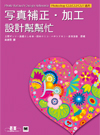 |
|
相片編修:從面無表情到自然微笑 |
|
<< 使用〔換行〕修整成微笑的嘴角 >>
Step 01 :
開啟影像,然後複製影像,並在複製的影像圖層上作業。從工具箱中選取〔套索工具〕
|
|
|
|
|
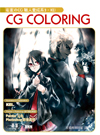 |
|
CG職人養成-膚色調整 |
|
調整膚色時陰影也要跟著補上。準備白圖層(色彩增值)和黑圖層(濾光),白圖層順序在下,黑圖層在上。
首先在白圖層塗淡淡的橘色蓋上男人的皮膚。
選比原本女
|
|
|
|
|